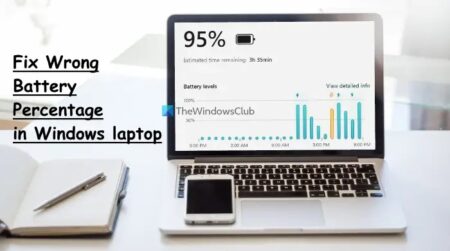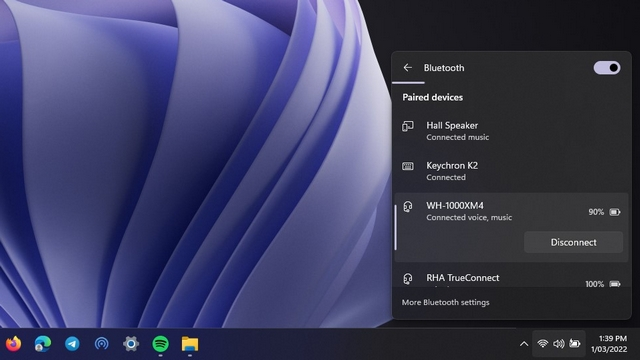در یک Power Mode گیر کرده اید و ویندوز اجازه تغییر آن را نمی دهد؟ در این مطلب روش حل مشکل عوض نشدن Power Mode در ویندوز ۱۱ را می بینید تا آن را مطابق با نیازتان تغییر دهید.
انواع Power mode در ویندوز ترکیبی از تنظیمات سختافزاری و سیستمی است که تعیین می کند دستگاه شما چگونه و کجا انرژیش را مصرف کند. ویندوز به طور پیش فرض دارای سه حالت Power است: Balanced, Best performance و Best power efficiency.
تغییر این حالت ها بسیار ساده است، اما در برخی موارد، کاربران در پرش از یک حالت به حالت دیگر با مشکل مواجه می شوند. بنابراین، ما بررسی می کنیم که چه چیزی ممکن است باعث این مشکل شود و چگونه آن را عیب یابی کنیم. با روش حل مشکل عوض نشدن Power Mode در ویندوز ۱۱ همراه باشید.
چرا نمیتوانید Power Mode را در ویندوز ۱۱ تغییر دهید؟
پیش از اینکه به سراغ روش حل مشکل عوض نشدن Power Mode در ویندوز ۱۱ برویم، بیایید علت وجود مشکل را بررسی کنیم. این موضوع دلایل مختلفی دارد.
شاید از یک طرح برق سفارشی استفاده می کنید. هنگامی که در یک طرح برق شخصی سازی شده هستید، ویندوز به شما اجازه نمیدهد Power mode دیگری را فعال کنید. با انتخاب Balanced power plan می توان این مشکل را برطرف کرد.
طرح برق فعلی معیوب است. در برخی موارد، کاربران متوجه شدند که این مشکل به دلیل محدودیتهایی در رابطه با طرح برق فعلی آنها ایجاد شده است. این مشکل را می توان با تغییر به یک طرح دیگر حل کرد که خواهید دید.
خرابی داخل سیستم باعث این مشکل شده است. بهترین راه برای رد کردن چنین مشکلاتی، اجرای عیب یاب Power تعبیه شده در ویندوز است.
اکنون با چند روش حل مشکل عوض نشدن Power Mode در ویندوز ۱۱ آشنا می شوید.
۱- Power Plan را تغییر دهید
اولین کاری که ما به شما توصیه می کنیم این است که به یک طرح برق متفاوت تغییر دهید، به خصوص اگر از یک طرح برق سفارشی استفاده می کنید. پیشنهاد میکنیم به برنامه متعادل بروید و بررسی کنید که آیا این مشکل برطرف میشود یا خیر. این طرح به طور خودکار عملکرد را بهینه می کند. این به این معنی است که وقتی به طور فعال از رایانه استفاده میکنید، حالت عملکرد کامل را فعال میکند و زمانی که از رایانه استفاده نمیکنید به حالت صرفهجویی در مصرف انرژی میرود.
۱-
۲-
۳-
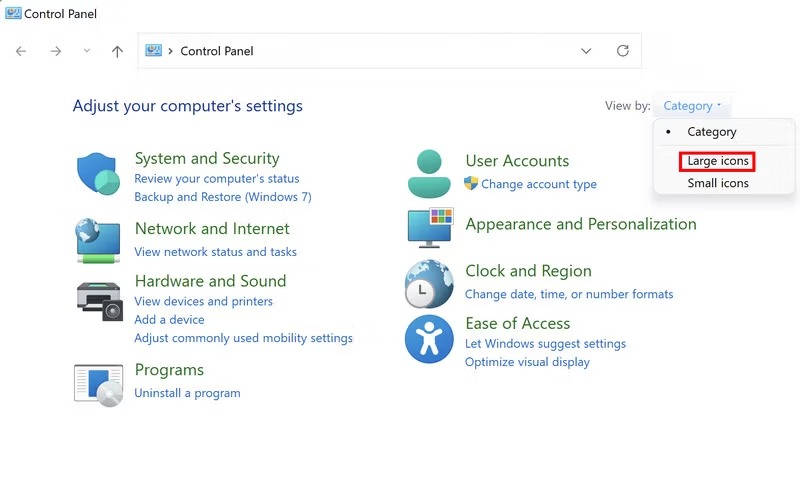
۴- حالا روی Power options کلیک کنید.
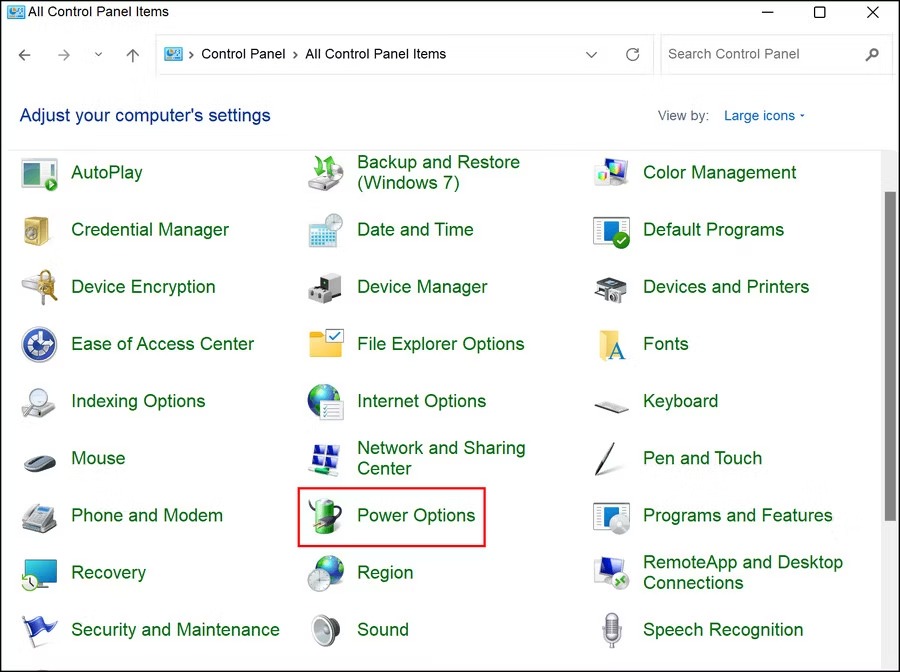
۵- اکنون باید بتوانید طرح برق فعلیتان را ببینید. در سمت چپ روی Create a power plan کلیک کنید.
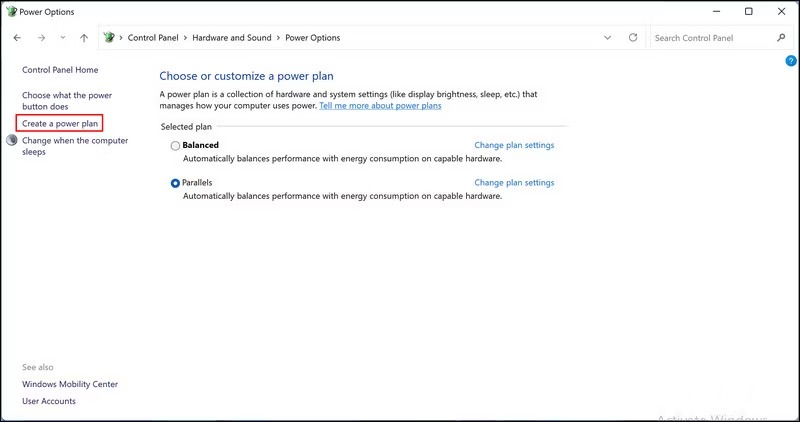
۶- Balanced power plan را انتخاب کنید و سپس Next > Create را بزنید.
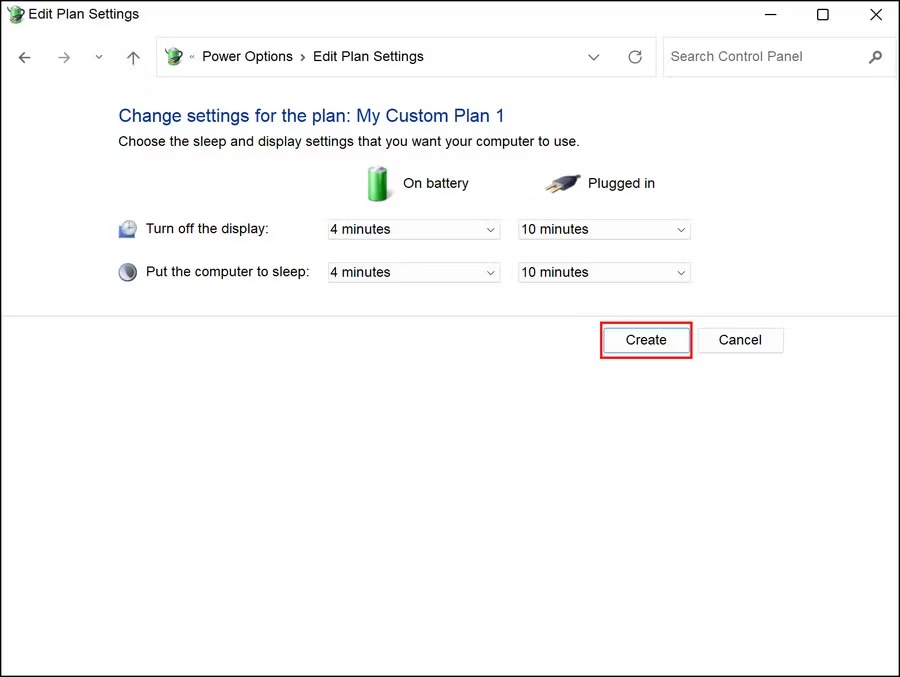
پس از اتمام، بررسی کنید که آیا اکنون می توانید حالت برق را با موفقیت تغییر دهید.
۲- Power Troubleshooter را اجرا کنید
۱- کلیدهای Win + I را بزنید تا Settings باز شود.
۲- در پنجره ای که باز می شود System > Troubleshoot را انتخاب کنید.
۳- روی Other troubleshooters کلیک کنید.
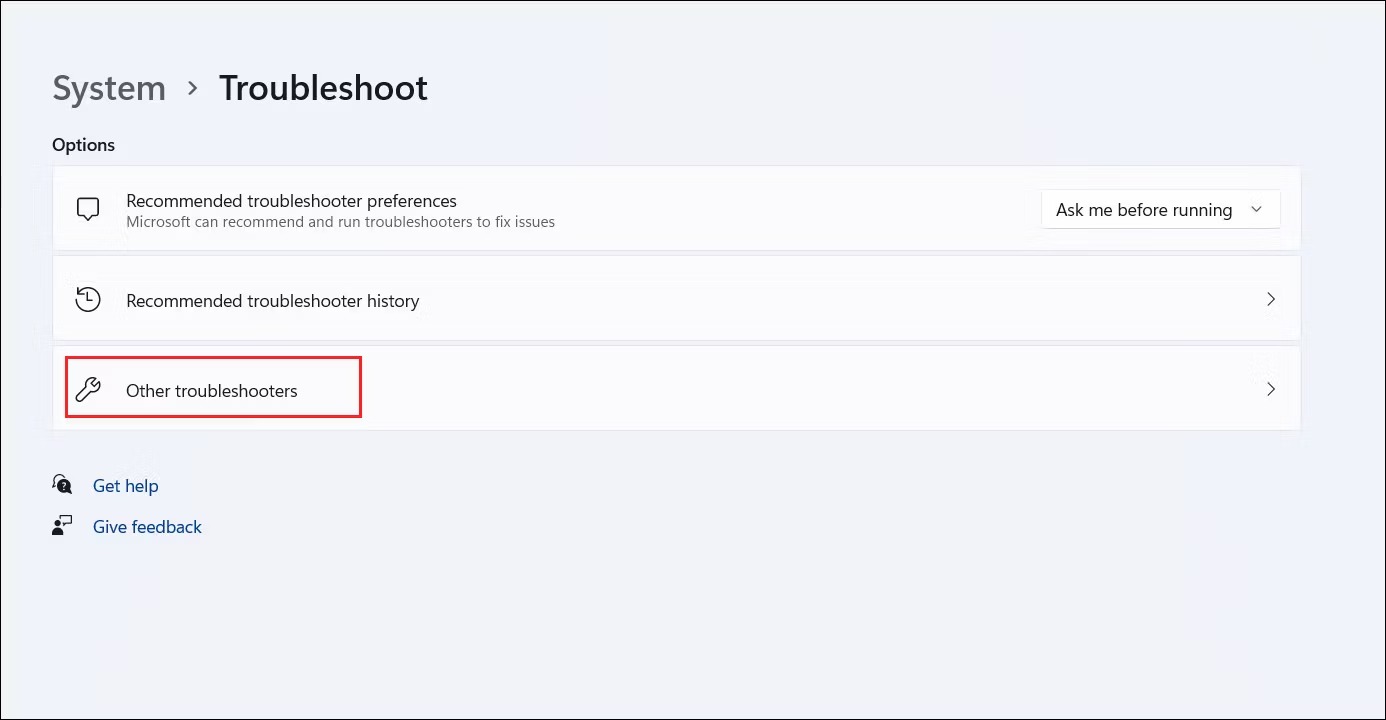
۴- دنبال عیب یاب Power بگردید و روی Run کلیک کنید.
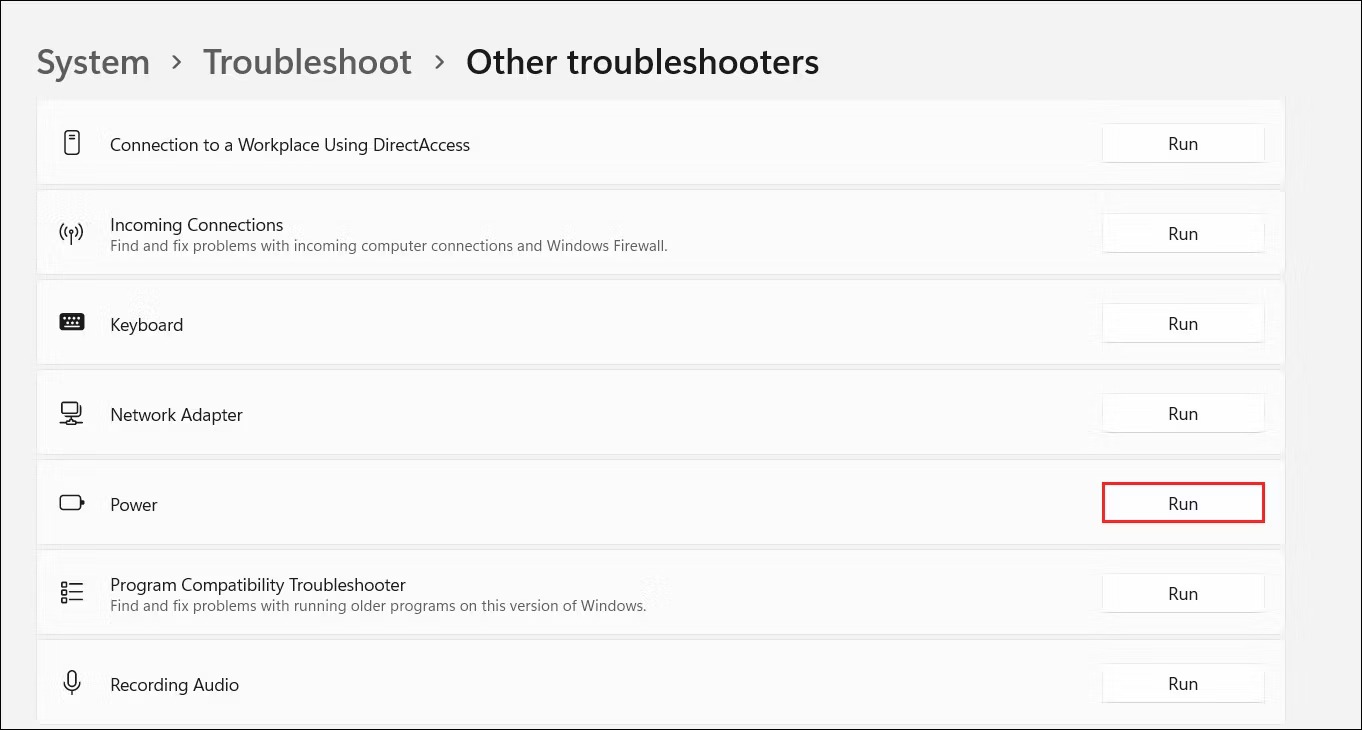
۵- منتظر بمانید تا عیب یاب پروسه اش کامل کند و سپس نتایج را بررسی کنید. اگر عیبیاب مشکلی پیدا کرد، روی Apply this fix کلیک کنید تا راهحلهای مربوط را مشاهده کنید. در غیر این صورت روی Close the troubleshooter کلیک کنید و به روش بعدی زیر بروید.
۳- Power Settings را ریست کنید
گزینه ای دیگر در روش حل مشکل عوض نشدن Power Mode در ویندوز ۱۱، ریست کردن Power Settings را در نظر بگیرید.
۱- Win + R را بزنید تا باکس Run باز شود.
۲- در قسمت متن Run عبارت cmd را تایپ کنید و Ctrl + Shift + Enter را فشار دهید تا Command Prompt با دسترسی ادمین باز شود.
۳- در فرمان User Account Control روی Yes کلیک کنید.
۴- هنگامی که وارد Command Prompt شدید، دستور ذکر شده در زیر را تایپ کنید و Enter را بزنید تا اجرا شود:
powercfg –restoredefaultscheme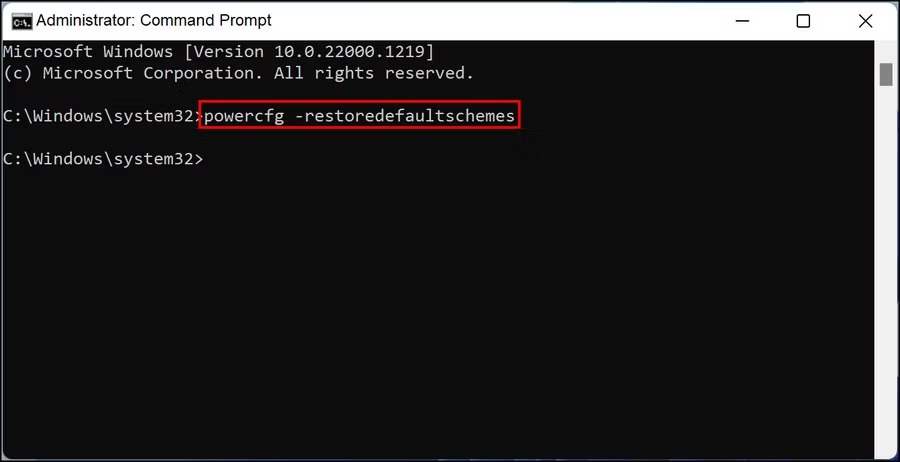
۵- وقتی فرمان اجرا شد، امتحان کنید که آیا می توانید طرح را عوض کنید یا خیر.
۴- سیستم را به ورژن پیشین برگردانید
راه دیگر برای رفع مشکل این است که سیستم را به حالتی برگردانید که می توانید حالت های برق را بدون هیچ مشکلی تغییر دهید. این کار را با استفاده از ویژگی System Restore، یکی از مهم ترین ابزارهای Windows-Saving، که به طور دوره ای نقاط بازیابی را در سیستم ایجاد می کند، انجام دهید.
نقاط بازیابی نقطه ای از زمان را نشان می دهد که سیستم در وضعیت خاصی قرار داشته است و با انتخاب یک نقطه می توانید سیستم را به آن نقطه از زمان برگردانید.
Power Mode را به آسانی تغییر دهید
روش حل مشکل عوض نشدن Power Mode در ویندوز ۱۱ را دیدید. اکنون باید بتوانید حالت های برق را با موفقیت تغییر دهید. با این حال، اگر هنوز مشکل سرجایش است و نمی توانید راهی برای حل آن پیدا کنید، می توانید با تیم رسمی مایکروسافت تماس بگیرید و مشکل را به آنها گزارش دهید. آنها احتمالا می توانند علت اصلی مشکل را پیدا کنند و راه حلی را پیشنهاد کنند.
اگر هیچ چیز واقعا جواب نمی دهد، همیشه می توانید ویندوز را Clean Install کنید تا شروعی تازه و بدون خطا به آن بدهید.
روش حل مشکل عوض نشدن Power Mode در ویندوز ۱۱ به این ترتیب است. در همین زمینه از راهنمای چگونه برنامه های Power را در ویندوز ۱۱ بسازیم و مدیریت کنیم غافل نشوید.